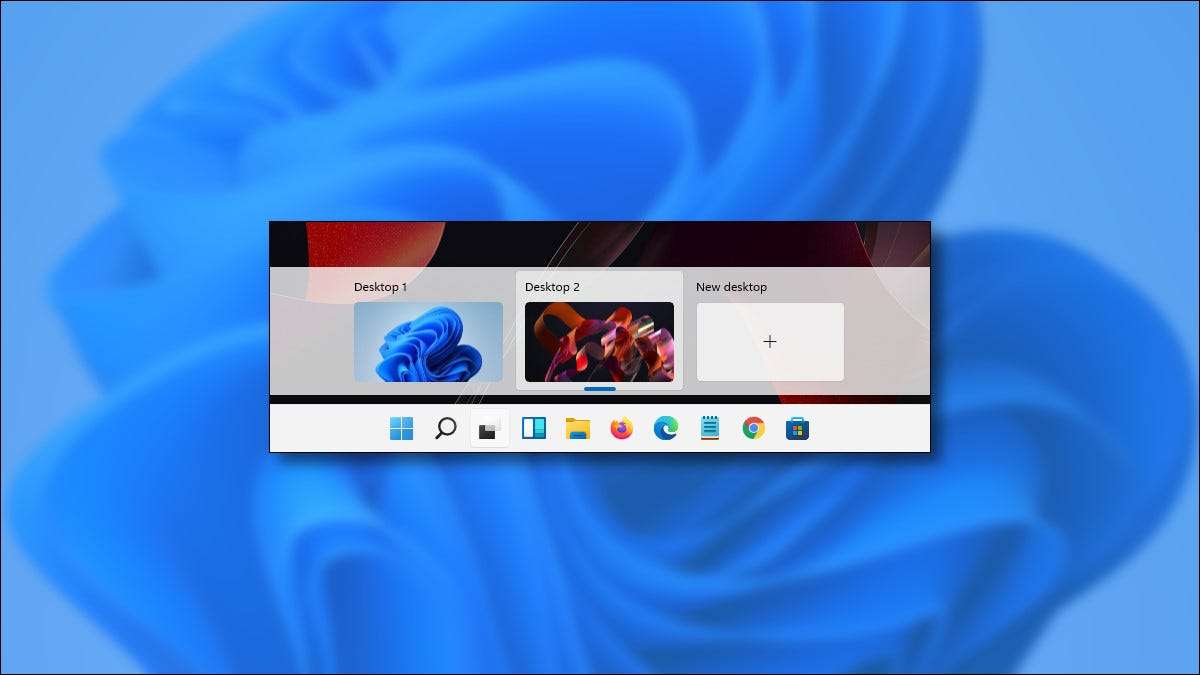
Windows 11: ssä voit asettaa toisen Desktop Wallpaper Jokaiselle virtuaaliselle työpöydälle auttaa sinua pitämään visuaalisen raidan, jonka on mikä-ominaisuus puuttuu Windows 10: ssä. Tässä on miten se tehdään.
Aloittaminen sinun on ensin siirryttävä virtuaaliseen työpöydälle, jonka haluat muokata. Napsauta Windowsissa 11 tehtäväpalkin Tehtävänäkymä-painiketta (se näyttää kaksi päällekkäistä neliötä.).
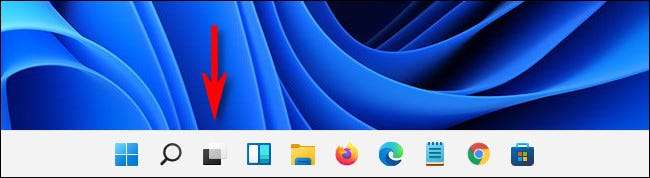
Kun Tehtävänäkymä avautuu, valitse Virtual Desktop, jonka tausta haluat muuttaa.
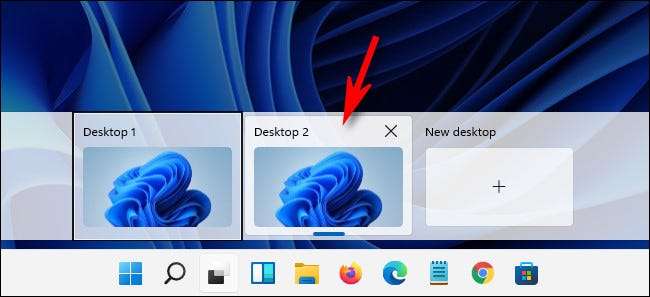
Näkymä siirtyy tähän virtuaaliseen työpöydälle. Seuraavaksi napsauttamalla hiiren kakkospainikkeella tyhjää pistettä työpöydällesi ja valitse "Muokkaa" valikosta. (Voit myös avata Windowsin asetukset ja siirtyä "personointiin")

"Mukauttaminen" klikkaa "tausta."
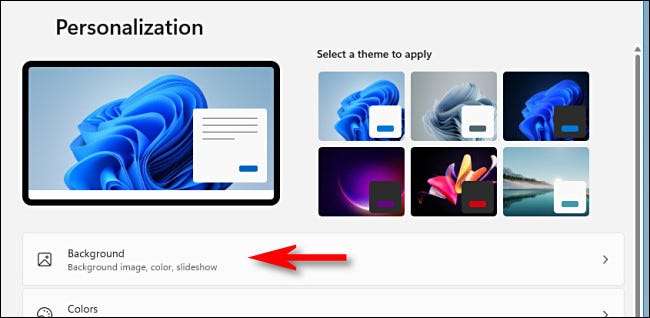
Personalisointi & GT; Taustaa, napsauta äskettäisen kuvan luettelossa olevaa kuvaa taustakuvaksi.
Voit myös napsauttaa "Selaa valokuvia", jos haluat valita mukautetun kuvan tietokoneesta. (Windows 11: n oletusasetukset ovat
Sijaitsee sisällä
Eri kansioita sisällä
C: Windows \ Web \ taustakuva
.)
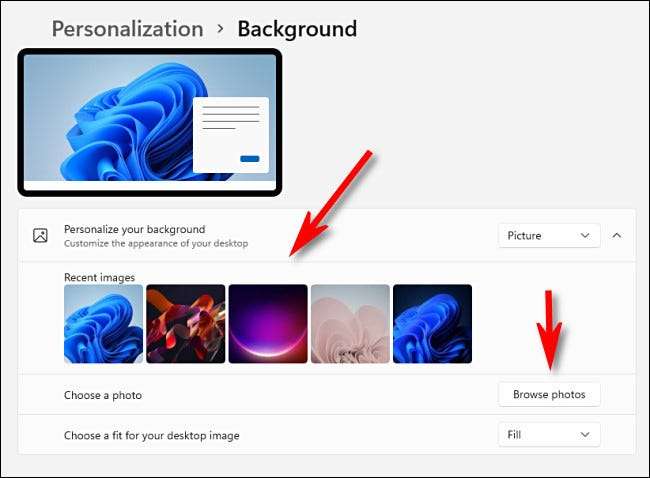
Kun sinulla on virtuaalinen työpöydän taustakuva, sulje asetukset napsauttamalla "X" ikkunan oikeassa yläkulmassa. Avaa tehtävänäkymä uudelleen, valitse toinen virtuaalinen työpöytä ja toista yllä oleva prosessi. Muista vain, että sinun on valittava "Muokkaa" (tai Avaa asetukset), kun taas uuden virtuaalisen työpöydän vaihtamiseksi työpöydän taustakuvaksi. Pidä hauskaa!
Liittyvät: Tässä Windows 11: n uudet taustakuvat näyttävät







